Wialon mobilna aplikacja
|
|
|
- Filip Kowalczyk
- 5 lat temu
- Przeglądów:
Transkrypt
1 Diagomatic Wialon mobilna aplikacja 28 sierpnia Wstęp Wialon Mobile to aplikacja zapewniająca podstawowe funkcje systemu Wialon Hosting na urządzeniach mobilnych i jest dostępna na platformach Android oraz ios. Zestaw funkcjonalności aplikacji mobilnej Wialon to między innymi: śledzenie lokalizacji pojazdu oraz jej stanu (trasa, parkowanie, zatrzymanie), aktualne monitorowanie danego pojazdu, a mianowicie czas przyjścia ostatniej wiadomości z pojazdu, najnowsze zdarzenia jak podróż, parkowanie, zagłuszanie. *- W aplikacji pojazd = obiekt.
2 2 2. Logowanie i autoryzacja Aby korzystać z aplikacji należy zalogować się kontem Kierowcy (adres oraz hasło), jeżeli konta nie ma na liście lub lista jest pusta, musisz przejść proces autoryzacji. Aby to zrobić, naciśnij Zaloguj jako inny użytkownik, wprowadź nazwę użytkownika i hasło, a następnie wybierz Autoryzuj Login Użytkownik to konto Jeśli nie ma twojego konta na liście to zaloguj się jako inny użytkownik Rys. 1 Aby zalogować się do aplikacji należy podać dane logowania Kierowcy.
3 3 3. Ekran domowy i Menu Po zalogowaniu do aplikacji użytkownik widzi ekran domowy (Obiekty). W lewym górnym rogu znajduje się menu podręczne. Po naciśnięciu menu (trzy poziome kreski) wyświetli nam się lista dostępnych funkcji. Obiekty Mapa Ustawienia Wsparcie Dashboard Przycisk MENU Naciśnięcie Oka spowoduję możliwość wyboru przez użytkownika konkretnych obiektów. Naciśnięcie ikony Mapy spowoduję możliwość podejrzenia wszystkich obiektów użytkownika na mapie. Lista dostępnych obiektów Rys. 2 Po zalogowaniu się, użytkownik widzi ekran domowy
4 4 1. Zakładka OBIEKTY pozwala użytkownikowi na szczegółowe monitorowanie parametrów pojazdów które są dynamicznie aktualizowane. Zawiera informacje o bieżącym stanie ruchu pojazdu, czas rozpoczęcia uruchomienia pojazdu, czas trwania w ruchu oraz aktualny adres. Rys. 3 Widok menu
5 5 Stan aktualny Aplikacja Wialon Mobile Client wykorzystuje satelity GPS do wykrywania ruchu pojazdów, Minimalna wartość poruszania się pojazdu powinna być większa niż 0. Podróż Zatrzymanie Parking Obecny stan nieznany (sprawdź właściwości przebiegu trasy pojazdu) Ostatni znany stan Brak danych z pojazdu Aktualność danych Kolor zielony Status online - wiadomości odebrane na bieżąco (o ile nie przekracza braku wiadomości do pięciu minut). Kolor żółty Ostatnia odebrana wiadomość powyżej pięciu minut do godziny. Kolor czerwony - Ostatnia odebrana wiadomość powyżej godziny do 24 godzin. Kolor szary Status offline Ostatnia wiadomość odebrana powyżej 24 godzin.
6 6 Przy pierwszym uruchomieniu aplikacji Wialon, widoczna jest lista obiektów (pojazdów). Możliwy jest wybór konkretnych pojazdów klikając w ikonkę OKO po lewej stronie. Pojazdy zaznaczone będą monitorowane na mapie wraz historią pojazdu (trasa, parametry, liczniki) Po wybraniu obiektów Zapisz lub odrzuć zmiany Obiekty wybrane Obiekty nie wybrane Rys. 3 Wybór obiektów, które interesują użytkownika. Po wybraniu pojazdów, aby powrócić do listy zadań należy nacisnąć zielony znacznik (Zapisz zmiany) lub czerwony krzyżyk (Odrzuć zmiany). Korzystając z urządzenia ios dotknij przycisków Zapisz lub Anuluj znajdujących się po obu stronach nazwy menu.
7 7 2. Zakładka MAPY pozwala użytkownikowi na podgląd swoich pojazdów na mapie (na żywo). Użytkownik ma możliwość powiększenia, pomniejszenia, obracania lub pochylenia widoku mapy. Powiększanie / Pomniejszanie przy pomocy gestów na ekranie: Dotknij dwukrotnie powiększ Stuknij dwoma palcami pomniejsz Dwa palce rozciągają / zwężają odpowiednio powiększają i pomniejszają Gesty pochylenia Użytkownik może pochylić mapę umieszczając na niej dwa palce i przesuwając je w górę lub w dół odpowiednio zwiększając i zmniejszając kąt nachylenia. Obracanie mapy Użytkownik może obrócić mapę umieszczając na niej dwa palce i zastosować ruch obrotowy np. W prawo wg. Wskazówek zegara lub w lewo. Rys. 4 Pozycja pojazdu widoczna na mapie.
8 8 3. Zakładka Ustawienia tutaj użytkownik ma prawo zmieniać wszystkie ustawienia dotyczące map, powiadomień, zmian ikon, nazw, grup pojazdów, a także Geostref. Mapa: 1. Rodzaj mapy użytkownik może wybrać aktualną mapę różnych dostawców, między innymi mapy Gurtam, OpenStreetMap, Google Roadmap, Google Satellite, Google Terrain, Google Hybrid, Mapbox Streets, Mapbox Satellite, Mapbox Satellite Streets 2. Ikony obiektów włączenie / wyłączenie wyświetlania ikon obiektów na mapie. 3. Nazwy obiektów włączenie / wyłączenie wyświetlania nazw obiektów na mapie. 4. Grupuj obiekty włączenie / wyłączenie wyświetlania ikony grupy obiektów. 5. Geostrefy włączenie / wyłączenie widoku geostref na mapie 6. Powiększenie włączenie / wyłączenie wyświetlenia przycisku skalowania mapy. Powiadomienia: 7. Włącz / wyłącz odbieranie powiadomień mobilnych Ringtone wybór dzwonka powiadomienia Rys. 5 Widok ustawień Inne (Other): 9. Geofences as adresses Ustawia geostrefy jako adres. 10. Aktywny ekran (Active Screen) tutaj użytkownik może ustawić czas aktywności ekranu. Dostępne są następujące warianty:
9 9 o Podczas ładowania ekran będzie aktywny podczas ładowania telefonu / tabletu o Zawsze ekran jest zawsze aktywny o Wyłączone wyłącza aktywny ekran 4. Monitoring Po naciśnięciu przez użytkownika wybranego pojazdu aplikacja przenosi do monitoringu pojazdu. Tryb Monitoring zapewnia możliwość monitorowania zarówno położenia pojazdu na mapie, jak i parametrów odbieranych z pojazdu. Lokalizacja pokazywana jest jako adres (domyślnie) lub jako obecność w geostrefie. Wizualna historia trasy Czas trwania w ruchu Czas postoju Przebyty dystans Rys. 6 Monitoring pojazdu
10 10 Historia Użytkownik może przeglądać zdarzenia pojazdu w zakładce Historia. Wszystkie wydarzenia prezentowane są chronologicznie. Rodzaje zdarzeń i dostarczone informacje: Podróż Czas rozpoczęcia zdarzenia, czas trwania, przebyty dystans, średnia prędkość pojazdu Parking Czas rozpoczęcia parkingu, czas trwania, adres lokalizacji parkingu Użytkownik może wybrać dowolne wydarzenie w historii, aby wyświetlić je na mapie. Zakładka informacje pokaże użytkownikowi informacje dotyczące: Parametrów obiektu, liczniki, aktualny adresu postoju obiektu, ostatnią komunikacje oraz ilość połączonych satelit. Parametry obiektu użytkownik zobaczy Typ urządzenia znajdującego się w jego obiekcie, ID urządzenia, a także numer telefonu karty znajdującej się w urządzeniu. Liczniki pokaże użytkownikowi przebieg i czas pracy silinika. Parametry wysyłane przez nadajnik między innymi alarmy, wychylenia osi, obroty silnika etc. Rys. 7 Szczegółowe informacje dotyczące pojazdu
11 11 Informacje Użytkownik może przeglądać rozszerzone komunikaty w zakładce Informacje dotyczące: adresu lokalizacji, dane sprzętu (numer imei, numer seryjny), czujniki, liczniki i parametry pojazdu. Zakładka Timeline (oś czasu) pokaże użytkownikowi szczegółowe informacje o grupie zdarzeń Wizualne przebycie drogi w określonym czasie Rys. 8 Oś czasu "Timeline" pozwala wizualnie ocenić konkretne zdarzenia Timeline (Oś czasu) W zakładce Timeline użytkownik może wizualnie ocenić czas trwania konkretnych zdarzeń, sprawdzić ich liczbę oraz uzyskać szczegółowe informacje o grupie zdarzeń. Klikając w konkretne zdarzenie aplikacja przeniesie użytkownika na mapę.
12 12 Lokalizator Aplikacja obsługuje funkcję lokalizacji. Lokalizator można uruchomić z zakładki Obiekty oraz Monitoring W wyświetlonym menu użytkownik wybiera okres ważności lokalizatora (od godziny do tygodnia). Rys. 9 Funkcja włączenia lokalizatora
Instrukcja korzystania z aplikacji mobilnej DM TrackMan.
 Instrukcja korzystania z aplikacji mobilnej DM TrackMan. Instrukcja zawiera opis funkcjonalności poszczególnych ekranów aplikacji. Spis treści Dodawanie urządzenia...5 Panel sterowania lokalizatora GPS...8
Instrukcja korzystania z aplikacji mobilnej DM TrackMan. Instrukcja zawiera opis funkcjonalności poszczególnych ekranów aplikacji. Spis treści Dodawanie urządzenia...5 Panel sterowania lokalizatora GPS...8
Instrukcja korzystania z aplikacji mobilnej Petio. Instrukcja zawiera opis funkcjonalności poszczególnych ekranów aplikacji.
 Instrukcja korzystania z aplikacji mobilnej Petio. Instrukcja zawiera opis funkcjonalności poszczególnych ekranów aplikacji. Rozpoczęcie pracy z aplikacją wymaga zalogowania przy użyciu adresu e-mail lub
Instrukcja korzystania z aplikacji mobilnej Petio. Instrukcja zawiera opis funkcjonalności poszczególnych ekranów aplikacji. Rozpoczęcie pracy z aplikacją wymaga zalogowania przy użyciu adresu e-mail lub
Instrukcja korzystania z aplikacji mobilnej Petio. Instrukcja zawiera opis funkcjonalności poszczególnych ekranów aplikacji.
 Instrukcja korzystania z aplikacji mobilnej Petio. Instrukcja zawiera opis funkcjonalności poszczególnych ekranów aplikacji. Rozpoczęcie pracy z aplikacją wymaga zalogowania po wcześniejszej rejestracji
Instrukcja korzystania z aplikacji mobilnej Petio. Instrukcja zawiera opis funkcjonalności poszczególnych ekranów aplikacji. Rozpoczęcie pracy z aplikacją wymaga zalogowania po wcześniejszej rejestracji
3 Monitoring Historia Geostrefy Tworzenie geostref Kierowcy Tworzenie kierowcy...14
 1 Spis treści 2 Wstęp... 2 2.1 Główny interfejs... 3 2.2 Ustawienia użytkownika... 4 3 Monitoring... 6 4 Historia... 9 5 Geostrefy...11 5.1 Tworzenie geostref...11 6 Kierowcy...13 6.1 Tworzenie kierowcy...14
1 Spis treści 2 Wstęp... 2 2.1 Główny interfejs... 3 2.2 Ustawienia użytkownika... 4 3 Monitoring... 6 4 Historia... 9 5 Geostrefy...11 5.1 Tworzenie geostref...11 6 Kierowcy...13 6.1 Tworzenie kierowcy...14
Instrukcja korzystania z aplikacji mobilnej DM TrackMan. Instrukcja zawiera opis funkcjonalności poszczególnych ekranów aplikacji.
 Instrukcja korzystania z aplikacji mobilnej DM TrackMan. Instrukcja zawiera opis funkcjonalności poszczególnych ekranów aplikacji. Rozpoczęcie pracy z aplikacją wymaga zalogowania przy użyciu adresu e-mail
Instrukcja korzystania z aplikacji mobilnej DM TrackMan. Instrukcja zawiera opis funkcjonalności poszczególnych ekranów aplikacji. Rozpoczęcie pracy z aplikacją wymaga zalogowania przy użyciu adresu e-mail
1. Wstęp Niniejszy dokument jest instrukcją użytkownika dla aplikacji internetowej DM TrackMan.
 Instrukcja korzystania z aplikacji TrackMan wersja WEB 1. Wstęp... 1 2. Logowanie... 1 3. Główny interfejs aplikacji... 2 3.1. Ogólny opis interfejsu... 2 3.2. Poruszanie się po mapie... 2 3.3. Przełączanie
Instrukcja korzystania z aplikacji TrackMan wersja WEB 1. Wstęp... 1 2. Logowanie... 1 3. Główny interfejs aplikacji... 2 3.1. Ogólny opis interfejsu... 2 3.2. Poruszanie się po mapie... 2 3.3. Przełączanie
Spis treści 1. Wstęp Logowanie Główny interfejs aplikacji Ogólny opis interfejsu Poruszanie się po mapie...
 Spis treści 1. Wstęp... 2 2. Logowanie... 2 3. Główny interfejs aplikacji... 2 3.1. Ogólny opis interfejsu... 2 3.2. Poruszanie się po mapie... 3 3.3. Przełączanie widocznych warstw... 3 4. Urządzenia...
Spis treści 1. Wstęp... 2 2. Logowanie... 2 3. Główny interfejs aplikacji... 2 3.1. Ogólny opis interfejsu... 2 3.2. Poruszanie się po mapie... 3 3.3. Przełączanie widocznych warstw... 3 4. Urządzenia...
Eura-Tech. Instrukcja Obsługi Aplikacji Mobilnej
 Eura-Tech Instrukcja Obsługi Aplikacji Mobilnej Pobieranie aplikacji Przed rozpoczęciem ustawiania kamery IP, pobierz i zainstaluj aplikację Eura Cam. W sklepie Google Play wyszukaj aplikację EuraCam Funkcjonalność
Eura-Tech Instrukcja Obsługi Aplikacji Mobilnej Pobieranie aplikacji Przed rozpoczęciem ustawiania kamery IP, pobierz i zainstaluj aplikację Eura Cam. W sklepie Google Play wyszukaj aplikację EuraCam Funkcjonalność
SKRÓCONA INSTRUKCJA OBSŁUGI
 w Konwertowalny tablet SKRÓCONA INSTRUKCJA OBSŁUGI 8085 LKB001X CJB1FH002AQA Spis treści 1 Pierwsze kroki... 1 1.1 Wygląd... 1 1.2 Ładowanie tabletu i klawiatury... 3 1.3 Wkładanie kart microsd i SIM...
w Konwertowalny tablet SKRÓCONA INSTRUKCJA OBSŁUGI 8085 LKB001X CJB1FH002AQA Spis treści 1 Pierwsze kroki... 1 1.1 Wygląd... 1 1.2 Ładowanie tabletu i klawiatury... 3 1.3 Wkładanie kart microsd i SIM...
 E-tourism mobile Instrukcja obsługi aplikacji mobilnej Spis treści Opis aplikacji/wymagania/menu główne Mapa GPS Informacje o POI/Trasach SOS Zarządzanie Plikami Ustawienia Kończenie pracy z aplikacją
E-tourism mobile Instrukcja obsługi aplikacji mobilnej Spis treści Opis aplikacji/wymagania/menu główne Mapa GPS Informacje o POI/Trasach SOS Zarządzanie Plikami Ustawienia Kończenie pracy z aplikacją
WSZELKIE PRACA ZASTRZEŻONE PRZEZ NETLAND SP. Z O.O.
 SmartSAB Instrukcja użytkownika Wersja aplikacji 2.0 WSZELKIE PRACA ZASTRZEŻONE PRZEZ NETLAND SP. Z O.O. 0 Spis treści 1. WSTĘP... 2 2. INTERFEJS... 3 2.1 Mapa... 3 2.2 Menu aplikacji... 4 3 PRACA Z APLIKACJĄ...
SmartSAB Instrukcja użytkownika Wersja aplikacji 2.0 WSZELKIE PRACA ZASTRZEŻONE PRZEZ NETLAND SP. Z O.O. 0 Spis treści 1. WSTĘP... 2 2. INTERFEJS... 3 2.1 Mapa... 3 2.2 Menu aplikacji... 4 3 PRACA Z APLIKACJĄ...
Platformy
 Platformy www.blowgps.com Zapraszamy do korzystania z tej platformy w celu śledzenia lokalizatorów GPS w czasie rzeczywistym, to oprogramowanie jest oparte na sieci, nie trzeba pobierać żadnego oprogramowania
Platformy www.blowgps.com Zapraszamy do korzystania z tej platformy w celu śledzenia lokalizatorów GPS w czasie rzeczywistym, to oprogramowanie jest oparte na sieci, nie trzeba pobierać żadnego oprogramowania
INFORMACJE OGÓLNE POBIERANIE APLIKACJI
 INSTRUKCJA OBSŁUGI SPIS TREŚCI Informacje ogólne 3 1. Pobieranie aplikacji 3 2. Rejestracja i logowanie 3 3. Menu aplikacji 6 4. Zgłaszanie alarmu 6 5. Aktywne alarmy 8 6. Odwoływanie alarmów 8 7. Chronione
INSTRUKCJA OBSŁUGI SPIS TREŚCI Informacje ogólne 3 1. Pobieranie aplikacji 3 2. Rejestracja i logowanie 3 3. Menu aplikacji 6 4. Zgłaszanie alarmu 6 5. Aktywne alarmy 8 6. Odwoływanie alarmów 8 7. Chronione
INSTRUKCJA OBSŁUGI. Car Assistant INSTRUKCJA OBSŁUGI APLIKACJI
 INSTRUKCJA OBSŁUGI Car Assistant INSTRUKCJA OBSŁUGI APLIKACJI 1 Wstęp WYMAGANIA ios Do poprawnego działania aplikacji Car Assistant niezbędne jest urządzenie mobilne (smartphone, tablet) z systemem operacyjnym
INSTRUKCJA OBSŁUGI Car Assistant INSTRUKCJA OBSŁUGI APLIKACJI 1 Wstęp WYMAGANIA ios Do poprawnego działania aplikacji Car Assistant niezbędne jest urządzenie mobilne (smartphone, tablet) z systemem operacyjnym
V 16 GPS. Instrukcja użytkownika. www.angelgts.eu
 V 16 GPS Instrukcja użytkownika www.angelgts.eu 1 Szybkie pozycjonowanie, Funkcje lokalizatora Ciągłe pozycjonowanie- transmisja GPRS lub lokalizacja przez SMS, Alert wejścia/wyjścia z geo- strefy (np.
V 16 GPS Instrukcja użytkownika www.angelgts.eu 1 Szybkie pozycjonowanie, Funkcje lokalizatora Ciągłe pozycjonowanie- transmisja GPRS lub lokalizacja przez SMS, Alert wejścia/wyjścia z geo- strefy (np.
Jak korzystać z PZU GO
 Jak korzystać z PZU GO SAMOUCZEK 22 505 14 73 pzu.pl/pzugo Opłata zgodna z taryfą operatora Prosta droga do korzystania z PZU GO Przygotowaliśmy dla Ciebie krótką instrukcję, z której się dowiesz, jak
Jak korzystać z PZU GO SAMOUCZEK 22 505 14 73 pzu.pl/pzugo Opłata zgodna z taryfą operatora Prosta droga do korzystania z PZU GO Przygotowaliśmy dla Ciebie krótką instrukcję, z której się dowiesz, jak
System Wizualizacji i Pozycjonowania. SWPi. obsługa transmisji z serwera SpaceGUARD brak obsługi SMS
 System Wizualizacji i Pozycjonowania SWPi obsługa transmisji z serwera SpaceGUARD brak obsługi SMS Instrukcja obsługi ważna od wersji 1.403 21.08.2012r UWAGA: Wymagana jest co najmniej wersja 5.0 systemu
System Wizualizacji i Pozycjonowania SWPi obsługa transmisji z serwera SpaceGUARD brak obsługi SMS Instrukcja obsługi ważna od wersji 1.403 21.08.2012r UWAGA: Wymagana jest co najmniej wersja 5.0 systemu
mysupport Instrukcja obsługi dla użytkowników
 mysupport Instrukcja obsługi dla użytkowników Wersja dokumentacji 1.3 / 28.09.2018 SPIS TREŚCI Wstęp... 3 1. Logowanie... 3 2. Strona główna... 4 3. Zgłoszenia serwisowe... 6 3.1. Przegląd zgłoszeń serwisowych...
mysupport Instrukcja obsługi dla użytkowników Wersja dokumentacji 1.3 / 28.09.2018 SPIS TREŚCI Wstęp... 3 1. Logowanie... 3 2. Strona główna... 4 3. Zgłoszenia serwisowe... 6 3.1. Przegląd zgłoszeń serwisowych...
TKSTAR GPS Instrukcja użytkownika
 TKSTAR GPS Instrukcja użytkownika 1 Parametry techniczne 2 Zawartość opakowania Urządzenie TK STAR Ładowarka 220V Instrukcja obsługi 3 Przygotowanie do instalacji karta SIM Włóż kartę SIM zgodnie z powyższą
TKSTAR GPS Instrukcja użytkownika 1 Parametry techniczne 2 Zawartość opakowania Urządzenie TK STAR Ładowarka 220V Instrukcja obsługi 3 Przygotowanie do instalacji karta SIM Włóż kartę SIM zgodnie z powyższą
PODRĘCZNIK UŻYTKOWNIKA UNIWERSALNEGO
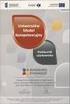 TRACKIMO PODRĘCZNIK UŻYTKOWNIKA UNIWERSALNEGO URZĄDZENIA ŚLEDZĄCEGO Grudzień 2013 r. Spis treści 1. WPROWADZENIE... 2 1.1. ROZPAKOWANIE URZĄDZENIA... 2 1.2. PIERWSZE ŁADOWANIE URZĄDZENIA... 2 1.3. AKTYWACJA
TRACKIMO PODRĘCZNIK UŻYTKOWNIKA UNIWERSALNEGO URZĄDZENIA ŚLEDZĄCEGO Grudzień 2013 r. Spis treści 1. WPROWADZENIE... 2 1.1. ROZPAKOWANIE URZĄDZENIA... 2 1.2. PIERWSZE ŁADOWANIE URZĄDZENIA... 2 1.3. AKTYWACJA
Laboratorium - Funkcje urządzeń mobilnych - Android oraz ios
 5.0 8.2.4.3 Laboratorium - Funkcje urządzeń mobilnych - Android oraz ios Wprowadzenie Wydrukuj i uzupełnij to laboratorium. W tym laboratorium, będziesz ustawiał automatyczny obrót, jasność, włączał i
5.0 8.2.4.3 Laboratorium - Funkcje urządzeń mobilnych - Android oraz ios Wprowadzenie Wydrukuj i uzupełnij to laboratorium. W tym laboratorium, będziesz ustawiał automatyczny obrót, jasność, włączał i
1) Naciśnij i przytrzymaj przez 2 sekundy ikonę z menu głównego, następnie naciśnij Potwierdź.
 Instrukcja obsługi aplikacji do projekcji I. Uruchom/zatrzymaj projekcję Są trzy sposoby uruchamiania/zatrzymywania projekcji: 1) Naciśnij i przytrzymaj przez 2 sekundy ikonę z menu głównego, następnie
Instrukcja obsługi aplikacji do projekcji I. Uruchom/zatrzymaj projekcję Są trzy sposoby uruchamiania/zatrzymywania projekcji: 1) Naciśnij i przytrzymaj przez 2 sekundy ikonę z menu głównego, następnie
SKRÓCONA INSTRUKCJA OBSŁUGI NISSANCONNECT EV
 SKRÓCONA INSTRUKCJA OBSŁUGI NISSANCONNECT EV Wykorzystaj pełnię potencjału swojego samochodu elektrycznego Nissan, używając aplikacji NissanConnect EV. Wykonaj kilka prostych kroków, aby zarządzać samochodem
SKRÓCONA INSTRUKCJA OBSŁUGI NISSANCONNECT EV Wykorzystaj pełnię potencjału swojego samochodu elektrycznego Nissan, używając aplikacji NissanConnect EV. Wykonaj kilka prostych kroków, aby zarządzać samochodem
INFORMACJE OGÓLNE. Użytkownik aplikacji otrzymuje dostęp do aktualnych informacji dotyczących obiektu
 SPIS TREŚCI Informacje ogólne 3 1. Pobieranie aplikacji 3 2. Rejestracja i logowanie 4 3. Menu aplikacji 6 4. Zgłaszanie alarmu 7 5. Aktywne alarmy 8 6. Odwoływanie alarmów 8 7. Chronione obiekty 9 8.
SPIS TREŚCI Informacje ogólne 3 1. Pobieranie aplikacji 3 2. Rejestracja i logowanie 4 3. Menu aplikacji 6 4. Zgłaszanie alarmu 7 5. Aktywne alarmy 8 6. Odwoływanie alarmów 8 7. Chronione obiekty 9 8.
1.WPROWADZENIE...3 2.PULPIT TRACKIMO...10
 Luty 2015 r. 1 Spis treści 1.WPROWADZENIE...3 1.1.ROZPAKOWANIE URZĄDZENIA... 3 1.2.PIERWSZE ŁADOWANIE URZĄDZENIA... 3 1.3.REJESTRACJA I LOGOWANIE SIĘ DO APLIKACJI... 4 1.4.AKTYWACJA URZĄDZENIA... 4 1.5.RESETOWANIE
Luty 2015 r. 1 Spis treści 1.WPROWADZENIE...3 1.1.ROZPAKOWANIE URZĄDZENIA... 3 1.2.PIERWSZE ŁADOWANIE URZĄDZENIA... 3 1.3.REJESTRACJA I LOGOWANIE SIĘ DO APLIKACJI... 4 1.4.AKTYWACJA URZĄDZENIA... 4 1.5.RESETOWANIE
FAQ dla Eee Pad TF201
 FAQ dla Eee Pad TF201 PL6915 Zarządzanie plikami... 2 Jak uzyskać dostęp do danych zapisanych na karcie pamięci microsd, SD i w urządzeniu USB?... 2 Jak przenieść wybrany plik do innego foldera?... 2 Jak
FAQ dla Eee Pad TF201 PL6915 Zarządzanie plikami... 2 Jak uzyskać dostęp do danych zapisanych na karcie pamięci microsd, SD i w urządzeniu USB?... 2 Jak przenieść wybrany plik do innego foldera?... 2 Jak
DARMOWA PRZEGLĄDARKA MODELI IFC
 www.bimvision.eu DARMOWA PRZEGLĄDARKA MODELI IFC BIM VISION. OPIS FUNKCJONALNOŚCI PROGRAMU. CZĘŚĆ I. Spis treści OKNO GŁÓWNE... 1 NAWIGACJA W PROGRAMIE... 3 EKRAN DOTYKOWY... 5 MENU... 6 ZAKŁADKA WIDOK....
www.bimvision.eu DARMOWA PRZEGLĄDARKA MODELI IFC BIM VISION. OPIS FUNKCJONALNOŚCI PROGRAMU. CZĘŚĆ I. Spis treści OKNO GŁÓWNE... 1 NAWIGACJA W PROGRAMIE... 3 EKRAN DOTYKOWY... 5 MENU... 6 ZAKŁADKA WIDOK....
Oficyna Wydawnicza UNIMEX ebook z zabezpieczeniami DRM
 Oficyna Wydawnicza UNIMEX ebook z zabezpieczeniami DRM Opis użytkowy aplikacji ebookreader Przegląd interfejsu użytkownika a. Okno książki. Wyświetla treść książki podzieloną na strony. Po prawej stronie
Oficyna Wydawnicza UNIMEX ebook z zabezpieczeniami DRM Opis użytkowy aplikacji ebookreader Przegląd interfejsu użytkownika a. Okno książki. Wyświetla treść książki podzieloną na strony. Po prawej stronie
tel.+ (48)
 Instrukcja System obsługi ilock Instrukcja systemu obsługi ilock e-mail: contact@ilocksystems.com www.ilocksystems.com tel.+ (48) 61 669 06 87 e-mail: contact@ilocksystems.com www.ilocksystems.com Wsparcie
Instrukcja System obsługi ilock Instrukcja systemu obsługi ilock e-mail: contact@ilocksystems.com www.ilocksystems.com tel.+ (48) 61 669 06 87 e-mail: contact@ilocksystems.com www.ilocksystems.com Wsparcie
Serwis jest dostępny w internecie pod adresem www.solidnyserwis.pl. Rysunek 1: Strona startowa solidnego serwisu
 Spis treści 1. Zgłoszenia serwisowe wstęp... 2 2. Obsługa konta w solidnym serwisie... 2 Rejestracja w serwisie...3 Logowanie się do serwisu...4 Zmiana danych...5 3. Zakładanie i podgląd zgłoszenia...
Spis treści 1. Zgłoszenia serwisowe wstęp... 2 2. Obsługa konta w solidnym serwisie... 2 Rejestracja w serwisie...3 Logowanie się do serwisu...4 Zmiana danych...5 3. Zakładanie i podgląd zgłoszenia...
Asystent kierowcy - aplikacja mobilna
 Diagomatic Asystent kierowcy - aplikacja mobilna 28 sierpnia 2018 Wstęp Aplikacja ta daje Kierowcy dostęp do kilku funkcji w usłudze Trip Assistance. Kierowca ma możliwość odczytywania informacji o stanie
Diagomatic Asystent kierowcy - aplikacja mobilna 28 sierpnia 2018 Wstęp Aplikacja ta daje Kierowcy dostęp do kilku funkcji w usłudze Trip Assistance. Kierowca ma możliwość odczytywania informacji o stanie
Diagnoza Szkolna Pearsona. Instrukcja obsługi
 Diagnoza Szkolna Pearsona Instrukcja obsługi 1. Logowanie Aby skorzystać z systemu Diagnoza Szkolna Pearsona należy najpierw wejść na stronę diagnoza.pearson.pl i wybrać przycisk Logowanie. Następnie należy
Diagnoza Szkolna Pearsona Instrukcja obsługi 1. Logowanie Aby skorzystać z systemu Diagnoza Szkolna Pearsona należy najpierw wejść na stronę diagnoza.pearson.pl i wybrać przycisk Logowanie. Następnie należy
Aplikacja projektu Program wycinki drzew i krzewów dla RZGW we Wrocławiu
 Aplikacja projektu Program wycinki drzew i krzewów dla RZGW we Wrocławiu Instrukcja obsługi Aplikacja wizualizuje obszar projektu tj. Dorzecze Środkowej Odry będące w administracji Regionalnego Zarządu
Aplikacja projektu Program wycinki drzew i krzewów dla RZGW we Wrocławiu Instrukcja obsługi Aplikacja wizualizuje obszar projektu tj. Dorzecze Środkowej Odry będące w administracji Regionalnego Zarządu
Instrukcja korzystania z aplikacji mobilnej mtoken Asseco MAA. Przewodnik dla użytkownika
 1. Wstęp... 3 2. Wymagania techniczne... 3 3. Instalacja mtoken Asseco MAA na urządzeniu mobilnym... 4 4. Powiązanie urządzenia mobilnego z bankowością elektroniczną... 5 5. Logowanie do aplikacji mtoken
1. Wstęp... 3 2. Wymagania techniczne... 3 3. Instalacja mtoken Asseco MAA na urządzeniu mobilnym... 4 4. Powiązanie urządzenia mobilnego z bankowością elektroniczną... 5 5. Logowanie do aplikacji mtoken
MobiPost. Dokumentacja użytkownika. Poczta Polska Aplikacja Mobilna. wersja 4.13.0.3
 MobiPost Poczta Polska Aplikacja Mobilna wersja 4.13.0.3 Dokumentacja użytkownika Spis treści 1. Wprowadzenie... 3 2. Znajdź placówkę... 5 2.1. Tryby wyszukiwania punktów pocztowych... 6 2.2. Korzystanie
MobiPost Poczta Polska Aplikacja Mobilna wersja 4.13.0.3 Dokumentacja użytkownika Spis treści 1. Wprowadzenie... 3 2. Znajdź placówkę... 5 2.1. Tryby wyszukiwania punktów pocztowych... 6 2.2. Korzystanie
S Z O P. Instrukcja użytkownika. A b a k u s S y s t e m y T e l e i n f o r m a t y c z n e S p. z o. o. w e r s j a 1 /
 S Z O P Instrukcja użytkownika A b a k u s S y s t e m y T e l e i n f o r m a t y c z n e S p. z o. o. w e r s j a 1 / 2 0 1 6 1 SPIS TREŚCI 2 Zamiast wstępu... 3 3 Jak zgłosić problem?... 3 3.1 Jak zgłosić
S Z O P Instrukcja użytkownika A b a k u s S y s t e m y T e l e i n f o r m a t y c z n e S p. z o. o. w e r s j a 1 / 2 0 1 6 1 SPIS TREŚCI 2 Zamiast wstępu... 3 3 Jak zgłosić problem?... 3 3.1 Jak zgłosić
Instrukcja obsługi xapp.pl
 Instrukcja obsługi xapp.pl Aplikacja mobilna Logowanie do aplikacji Aby zalogować się do aplikacji należy posiadać połączenie z Internetem. Pracodawca powinien dostarczyć login w postaci adresu e-mail,
Instrukcja obsługi xapp.pl Aplikacja mobilna Logowanie do aplikacji Aby zalogować się do aplikacji należy posiadać połączenie z Internetem. Pracodawca powinien dostarczyć login w postaci adresu e-mail,
Jak korzystać z PZU GO pzu.pl/pzugo
 Jak korzystać z PZU GO 22 505 14 73 pzu.pl/pzugo Prosta droga do korzystania z PZU GO Przygotowaliśmy dla Ciebie krótką instrukcję, z której się dowiesz, jak zamontować urządzenie w samochodzie i połączyć
Jak korzystać z PZU GO 22 505 14 73 pzu.pl/pzugo Prosta droga do korzystania z PZU GO Przygotowaliśmy dla Ciebie krótką instrukcję, z której się dowiesz, jak zamontować urządzenie w samochodzie i połączyć
Miejskie Wodociągi i Oczyszczalnia sp. z o.o. w Grudziądzu. ibok. Internetowe Biuro Obsługi Klienta. Instrukcja obsługi
 Miejskie Wodociągi i Oczyszczalnia sp. z o.o. w Grudziądzu ibok Internetowe Biuro Obsługi Klienta Instrukcja obsługi SPIS TREŚCI 1. AUTORYZACJA UŻYTKOWNIKA W SYSTEMIE IBOK... 3 1.1 Logowanie... 3 1.2 Przywracanie
Miejskie Wodociągi i Oczyszczalnia sp. z o.o. w Grudziądzu ibok Internetowe Biuro Obsługi Klienta Instrukcja obsługi SPIS TREŚCI 1. AUTORYZACJA UŻYTKOWNIKA W SYSTEMIE IBOK... 3 1.1 Logowanie... 3 1.2 Przywracanie
PROSTY PRZEWODNIK PO NISSANCONNECT EV SZYBKIE WPROWADZENIE
 PROSTY PRZEWODNIK PO NISSANCONNECT EV SZYBKIE WPROWADZENIE Wykorzystaj pełnię potencjału swojego samochodu elektrycznego Nissan, używając aplikacji NissanConnect EV. Wykonaj kilka prostych kroków, aby
PROSTY PRZEWODNIK PO NISSANCONNECT EV SZYBKIE WPROWADZENIE Wykorzystaj pełnię potencjału swojego samochodu elektrycznego Nissan, używając aplikacji NissanConnect EV. Wykonaj kilka prostych kroków, aby
Instrukcja użytkownika TKSTAR PET. Wersja elektroniczna na Opakowanie
 Instrukcja użytkownika TKSTAR PET Wersja elektroniczna na www.angelgts.eu Opakowanie Lokalizator GPS Kabel usb i ładowarka Instrukcja obsługi 1 Parametry techniczne lokalizatora Wymiary 80 x 38 x 20 [mm]
Instrukcja użytkownika TKSTAR PET Wersja elektroniczna na www.angelgts.eu Opakowanie Lokalizator GPS Kabel usb i ładowarka Instrukcja obsługi 1 Parametry techniczne lokalizatora Wymiary 80 x 38 x 20 [mm]
V16 GPS Instrukcja użytkownika
 V16 GPS Instrukcja użytkownika 1 Funkcje lokalizatora szybkie pozycjonowanie, ciągłe pozycjonowanie - transmisja GPRS lub lokalizacja przez SMS, alert wejścia/wyjścia z geo- strefy (np. szkoła, dom, praca),
V16 GPS Instrukcja użytkownika 1 Funkcje lokalizatora szybkie pozycjonowanie, ciągłe pozycjonowanie - transmisja GPRS lub lokalizacja przez SMS, alert wejścia/wyjścia z geo- strefy (np. szkoła, dom, praca),
Namierz Dziecko. Instrukcja do Strony. Wersja 1.6. Cyliński Piotr 2012-04-18
 Namierz Dziecko Instrukcja do Strony Wersja.6 Cyliński Piotr 202-04-8 Spis treści. Logowanie... 2 2. Rejestracja... 4 3. Strona... 5 3.. Pobranie Aplikacji... 5 3.2. Pola wyboru... 7 3.3. Ostatnia pozycja...
Namierz Dziecko Instrukcja do Strony Wersja.6 Cyliński Piotr 202-04-8 Spis treści. Logowanie... 2 2. Rejestracja... 4 3. Strona... 5 3.. Pobranie Aplikacji... 5 3.2. Pola wyboru... 7 3.3. Ostatnia pozycja...
Jak korzystać z PZU GO pzu.pl/pzugo
 Jak korzystać z PZU GO 22 505 14 73 pzu.pl/pzugo Prosta droga do korzystania z PZU GO Przygotowaliśmy dla Ciebie krótką instrukcję, z której dowiesz się, jak zamontować urządzenie w samochodzie i połączyć
Jak korzystać z PZU GO 22 505 14 73 pzu.pl/pzugo Prosta droga do korzystania z PZU GO Przygotowaliśmy dla Ciebie krótką instrukcję, z której dowiesz się, jak zamontować urządzenie w samochodzie i połączyć
FAQ dla Transformer TF201
 FAQ dla Transformer TF201 Zarządzanie plikami... 2 Jak uzyskać dostęp do danych zapisanych na karcie pamięci microsd, SD i w urządzeniu USB?... 2 Jak przenieść wybrany plik do innego foldera?... 2 Jak
FAQ dla Transformer TF201 Zarządzanie plikami... 2 Jak uzyskać dostęp do danych zapisanych na karcie pamięci microsd, SD i w urządzeniu USB?... 2 Jak przenieść wybrany plik do innego foldera?... 2 Jak
JVC CAM Control (dla ipada) Instrukcja Obsługi
 JVC CAM Control (dla ipada) Instrukcja Obsługi Polski Niniejsza instrukcja jest przeznaczona dla oprogramowania (dla ipada) dla Live Streaming Camera GV-LS2/GV-LS1 produkcji JVC KENWOOD. Modele kompatybilne
JVC CAM Control (dla ipada) Instrukcja Obsługi Polski Niniejsza instrukcja jest przeznaczona dla oprogramowania (dla ipada) dla Live Streaming Camera GV-LS2/GV-LS1 produkcji JVC KENWOOD. Modele kompatybilne
Zegarek może wysyłać wiadomości SMS oraz przesyłać dane. Ich koszt jest zależny od operatora karty SIM zainstalowanej w zegarku.
 Zegarek może wysyłać wiadomości SMS oraz przesyłać dane. Ich koszt jest zależny od operatora karty SIM zainstalowanej w zegarku. Do właściwego działania zegarka z lokalizacją niezbędne są: zasięg sieci
Zegarek może wysyłać wiadomości SMS oraz przesyłać dane. Ich koszt jest zależny od operatora karty SIM zainstalowanej w zegarku. Do właściwego działania zegarka z lokalizacją niezbędne są: zasięg sieci
instrukcja obsługi RXCamView
 instrukcja obsługi RXCamView INFORMACJE WSTĘPNE 1. RXCamView- informacje wstępne RXCamView jest aplikacją na urządzenia mobilne dla systemów Android i IOS. Umożliwia podgląd wideo z rejestratorów AHD marki
instrukcja obsługi RXCamView INFORMACJE WSTĘPNE 1. RXCamView- informacje wstępne RXCamView jest aplikacją na urządzenia mobilne dla systemów Android i IOS. Umożliwia podgląd wideo z rejestratorów AHD marki
INSTRUKCJA OBSŁUGI DIODOWEGO WYŚWIETLACZA TEKSTÓW PIEŚNI STEROWANEGO Z TABLETU 10,1 '
 INSTRUKCJA OBSŁUGI DIODOWEGO WYŚWIETLACZA TEKSTÓW PIEŚNI STEROWANEGO Z TABLETU 10,1 ' -1- Spis treści - 1. O programie... 3 2. Uruchomienie programu... 3 3. Przygotowanie urządzenia do pracy... 4 4. Wyświetlanie
INSTRUKCJA OBSŁUGI DIODOWEGO WYŚWIETLACZA TEKSTÓW PIEŚNI STEROWANEGO Z TABLETU 10,1 ' -1- Spis treści - 1. O programie... 3 2. Uruchomienie programu... 3 3. Przygotowanie urządzenia do pracy... 4 4. Wyświetlanie
ArCADia-3D MAKER. Podręcznik użytkownika dla programu ArCADia- 3D MAKER
 ArCADia-3D MAKER Podręcznik użytkownika dla programu ArCADia- 3D MAKER 2018-03-22 Spis treści 1. SPIS TREŚCI 1 Spis treści 1. SPIS TREŚCI... 1 2. ZAPIS PREZENTACJI PROJEKTU... 3 2.1. ZAPIS PREZENTACJI
ArCADia-3D MAKER Podręcznik użytkownika dla programu ArCADia- 3D MAKER 2018-03-22 Spis treści 1. SPIS TREŚCI 1 Spis treści 1. SPIS TREŚCI... 1 2. ZAPIS PREZENTACJI PROJEKTU... 3 2.1. ZAPIS PREZENTACJI
Instrukcja użytkownia Alfred24 TAB
 +48 75-76-79-644 +48 75-75-36-302 biuro@informer.info.pl www.informer.info.pl www.kasyfiskalne.idt.com.pl www.chmura24.eu Instrukcja użytkownia Alfred24 TAB Alfred24 TAB jest aplikacją przeznaczoną do
+48 75-76-79-644 +48 75-75-36-302 biuro@informer.info.pl www.informer.info.pl www.kasyfiskalne.idt.com.pl www.chmura24.eu Instrukcja użytkownia Alfred24 TAB Alfred24 TAB jest aplikacją przeznaczoną do
PORTAL MAPOWY. 1 z , 07:41. DokuWiki. Elementy menu podstawowego. Warstwy mapy
 1 z 5 2018-10-03, 07:41 DokuWiki PORTAL MAPOWY Portal Mapowy jest jednym z modułów aplikacji WebEWID. Aplikacja internetowa pozwala na przeglądanie danych przestrzennych. Przeglądarka map umożliwia użytkownikom
1 z 5 2018-10-03, 07:41 DokuWiki PORTAL MAPOWY Portal Mapowy jest jednym z modułów aplikacji WebEWID. Aplikacja internetowa pozwala na przeglądanie danych przestrzennych. Przeglądarka map umożliwia użytkownikom
Kleos Mobile Android
 Kleos Mobile Android Spis treści 1. Wersja mobilna... 3 2. Instalacja... 4 3. Logowanie... 5 4. Pulpit... 6 4.1 Ostatnie sprawy... 7 4.1.1 Informacje o sprawie... 10 4.1.2 Strony w sprawie i pracownicy...
Kleos Mobile Android Spis treści 1. Wersja mobilna... 3 2. Instalacja... 4 3. Logowanie... 5 4. Pulpit... 6 4.1 Ostatnie sprawy... 7 4.1.1 Informacje o sprawie... 10 4.1.2 Strony w sprawie i pracownicy...
Instrukcja obsługi aplikacji GEOLOCATOR
 Instrukcja obsługi aplikacji GEOLOCATOR Spis treści Wstęp... 3 Logowanie do systemu... 3 Opis menu... 4 Okno pojazdów... 5 Okno szczegóły pojazdu... 6 Okno dane kierowcy... 7 Zakładka monitoring... 7 Zakładka
Instrukcja obsługi aplikacji GEOLOCATOR Spis treści Wstęp... 3 Logowanie do systemu... 3 Opis menu... 4 Okno pojazdów... 5 Okno szczegóły pojazdu... 6 Okno dane kierowcy... 7 Zakładka monitoring... 7 Zakładka
MODUŁ WiFi do sterowania pompą ciepła wody basenowej PCWB i PCWBi przez aplikację mobilną
 PL MODUŁ WiFi do sterowania pompą ciepła wody basenowej PCWB i PCWBi przez aplikację mobilną HEWALEX Sp. z o.o. Sp. k. +48 4 7 0 www.hewalex.pl Spis treści... 4. 5. Podstawowe informacje..... Elementy
PL MODUŁ WiFi do sterowania pompą ciepła wody basenowej PCWB i PCWBi przez aplikację mobilną HEWALEX Sp. z o.o. Sp. k. +48 4 7 0 www.hewalex.pl Spis treści... 4. 5. Podstawowe informacje..... Elementy
Instrukcja użytkownika LK100B. Zawartość opakowania
 Instrukcja użytkownika LK100B Wersja elektroniczna na www.angelgts.eu Zawartość opakowania Urządzenie LK210 Przewody zasilające Przekaźnik do odcięcia zapłonu Instrukcja obsługi 1 Parametry techniczne
Instrukcja użytkownika LK100B Wersja elektroniczna na www.angelgts.eu Zawartość opakowania Urządzenie LK210 Przewody zasilające Przekaźnik do odcięcia zapłonu Instrukcja obsługi 1 Parametry techniczne
ArCADia-3D MAKER. Podręcznik użytkownika dla programu ArCADia- 3D MAKER
 ArCADia-3D MAKER Podręcznik użytkownika dla programu ArCADia- 3D MAKER 2019-03-07 Podstawowe informacje o programie Spis treści 1. PODSTAWOWE INFORMACJE O PROGRAMIE... 2 1.1. DOSTĘPNE OPCJE ARCADIA-3D
ArCADia-3D MAKER Podręcznik użytkownika dla programu ArCADia- 3D MAKER 2019-03-07 Podstawowe informacje o programie Spis treści 1. PODSTAWOWE INFORMACJE O PROGRAMIE... 2 1.1. DOSTĘPNE OPCJE ARCADIA-3D
COMMAX CDV-70UX - USTAWIENIE PRACY URZĄDZEŃ MOBILNYCH
 2017.03.07 COMMAX CDV-70UX - USTAWIENIE PRACY URZĄDZEŃ MOBILNYCH Monitor CDV-70UX występuje w dwóch wersjach sprzętowych: Wersja 1: - numery seryjne 2015.06S1506., 2015.07S1507., - dioda informacyjna LED
2017.03.07 COMMAX CDV-70UX - USTAWIENIE PRACY URZĄDZEŃ MOBILNYCH Monitor CDV-70UX występuje w dwóch wersjach sprzętowych: Wersja 1: - numery seryjne 2015.06S1506., 2015.07S1507., - dioda informacyjna LED
gdmss Lite Android DVR Mobile Client Instrukcja obsługi oprogramowania
 gdmss Lite Android DVR Mobile Client Instrukcja obsługi oprogramowania Tylko na telefony z systemem Android Spis treści 1 INFORMACJE OGÓLNE... 3 1.1 Wprowadzenie...3 1.2 Funkcje...3 1.3 Obsługiwane wersje
gdmss Lite Android DVR Mobile Client Instrukcja obsługi oprogramowania Tylko na telefony z systemem Android Spis treści 1 INFORMACJE OGÓLNE... 3 1.1 Wprowadzenie...3 1.2 Funkcje...3 1.3 Obsługiwane wersje
Aplikacja Fidbox. wersja 3.1. dla systemów ios i Android. Wymagania dla systemu Android: Bluetooth 4 i system Android w wersji 4.
 Aplikacja Fidbox wersja 3.1 dla systemów ios i Android Wymagania dla systemu Android: Bluetooth 4 i system Android w wersji 4.1 lub nowszej Wymagania dla systemu Apple ios: Bluetooth 4 i system ios w wersji
Aplikacja Fidbox wersja 3.1 dla systemów ios i Android Wymagania dla systemu Android: Bluetooth 4 i system Android w wersji 4.1 lub nowszej Wymagania dla systemu Apple ios: Bluetooth 4 i system ios w wersji
Jak na telefonie używać śladów trasy KML/GPX
 Jak na telefonie używać śladów trasy KML/GPX informacja dla uczestników EDK, z systemem Windows Phone 10 Spis treści 1. Przygotowanie pliku ze śladem trasy i stacjami (konwersja KML > GPX)... 1 2. Pobierz
Jak na telefonie używać śladów trasy KML/GPX informacja dla uczestników EDK, z systemem Windows Phone 10 Spis treści 1. Przygotowanie pliku ze śladem trasy i stacjami (konwersja KML > GPX)... 1 2. Pobierz
Profesal Mobile. Profesal Mobile Podręcznik użytkownika
 Profesal Mobile Profesal Mobile Podręcznik użytkownika Wersja dokumentacji 1.11/ 17.08.2016 Zawartość Informacje ogólne... 3 Logowanie... 4 Strona główna... 5 Wyszukiwarka... 6 Widok firmy... 7 Widok pracownika...
Profesal Mobile Profesal Mobile Podręcznik użytkownika Wersja dokumentacji 1.11/ 17.08.2016 Zawartość Informacje ogólne... 3 Logowanie... 4 Strona główna... 5 Wyszukiwarka... 6 Widok firmy... 7 Widok pracownika...
1.12.2 Strefa czasowa, język...44 1.12.3 Sposób kolorowania wczytanych tras według prędkości...45 1.12.4 Powiadomienia z raportów na adres email...
 Spis treści Praca z systemem SMOK WWW 1.1 Logowanie do systemu...4 1.2 Praca z mapą...4 1.2.1 Poruszanie się po mapie...4 1.2.2 Powiększanie, pomniejszanie...5 1.2.3 Drukowanie widoku mapy...8 1.3 Praca
Spis treści Praca z systemem SMOK WWW 1.1 Logowanie do systemu...4 1.2 Praca z mapą...4 1.2.1 Poruszanie się po mapie...4 1.2.2 Powiększanie, pomniejszanie...5 1.2.3 Drukowanie widoku mapy...8 1.3 Praca
Instrukcja obsługi aplikacji impk w wersji 3.1
 Instrukcja obsługi aplikacji impk w wersji 3.1 1. Uruchomienie aplikacji 2 2. Główny widok aplikacji 3 3. Mapa Google 6 4. Kontrolki mapy 6 5. Górny pasek funkcyjny 6 6. Lewy widok funkcyjny 7 7. Prawy
Instrukcja obsługi aplikacji impk w wersji 3.1 1. Uruchomienie aplikacji 2 2. Główny widok aplikacji 3 3. Mapa Google 6 4. Kontrolki mapy 6 5. Górny pasek funkcyjny 6 6. Lewy widok funkcyjny 7 7. Prawy
Instrukcja obsługi platformy B2B ARA Pneumatik
 Instrukcja obsługi platformy B2B ARA Pneumatik Spis treści 1. DOSTĘP DO SERWISU... 2 1.1 REJESTRACJA... 2 1.2 LOGOWANIE... 4 1.3 RESETOWANIE HASŁA... 4 2. SKŁADANIE ZAMÓWIENIA... 5 2.1 WYBÓR GRUPY PRODUKTÓW...
Instrukcja obsługi platformy B2B ARA Pneumatik Spis treści 1. DOSTĘP DO SERWISU... 2 1.1 REJESTRACJA... 2 1.2 LOGOWANIE... 4 1.3 RESETOWANIE HASŁA... 4 2. SKŁADANIE ZAMÓWIENIA... 5 2.1 WYBÓR GRUPY PRODUKTÓW...
CEMEX Go. Śledzenie Android. Wersja 2.1
 Śledzenie Android Wersja 2.1 Śledzenie Android Stawiając na innowacje i doskonaląc obsługę Klienta, firma CEMEX stworzyła zintegrowane rozwiązanie cyfrowe, nazwane, które pozwoli ci zarządzać firmą w czasie
Śledzenie Android Wersja 2.1 Śledzenie Android Stawiając na innowacje i doskonaląc obsługę Klienta, firma CEMEX stworzyła zintegrowane rozwiązanie cyfrowe, nazwane, które pozwoli ci zarządzać firmą w czasie
Instrukcja uruchomienia i korzystania z mtoken Asseco MAA na urządzeniach mobilnych oraz powiązania z Asseco CBP
 Instrukcja uruchomienia i korzystania z mtoken Asseco MAA na urządzeniach mobilnych oraz powiązania z Asseco CBP Pisz, marzec 2019 1. Wstęp Aplikacja mobilna mtoken Asseco MAA umożliwia autoryzację dyspozycji
Instrukcja uruchomienia i korzystania z mtoken Asseco MAA na urządzeniach mobilnych oraz powiązania z Asseco CBP Pisz, marzec 2019 1. Wstęp Aplikacja mobilna mtoken Asseco MAA umożliwia autoryzację dyspozycji
ZALETY APLIKACJI Inwestor mobile
 ZALETY APLIKACJI Inwestor mobile POZNAJ SERWIS Inwestor mobile Menu Inwestor mobile obejmuje opcje: Stuknięciem składaj zlecenia Stuknięcie w wybrany instrument w notowaniach przygotowuje formatkę zlecenia
ZALETY APLIKACJI Inwestor mobile POZNAJ SERWIS Inwestor mobile Menu Inwestor mobile obejmuje opcje: Stuknięciem składaj zlecenia Stuknięcie w wybrany instrument w notowaniach przygotowuje formatkę zlecenia
Instrukcja obsługi aplikacji
 Instrukcja obsługi aplikacji Dziękujemy, że wybierają Państwo produkty chronione prawami autorskimi! Przed skorzystaniem z aplikacji uważnie przeczytaj niniejszą instrukcję obsługi i zachowaj ją, by można
Instrukcja obsługi aplikacji Dziękujemy, że wybierają Państwo produkty chronione prawami autorskimi! Przed skorzystaniem z aplikacji uważnie przeczytaj niniejszą instrukcję obsługi i zachowaj ją, by można
Instrukcja użytkownika systemu medycznego w wersji mobilnej. meopieka
 Instrukcja użytkownika systemu medycznego w wersji mobilnej meopieka 17-04-2018 INFUSIO sp. z o. o. tel. 052 50 65 730 strona 2 z 23 Spis treści: 1. Logowanie do systemu... 4 2. Ekran główny... 6 3. Pacjenci-
Instrukcja użytkownika systemu medycznego w wersji mobilnej meopieka 17-04-2018 INFUSIO sp. z o. o. tel. 052 50 65 730 strona 2 z 23 Spis treści: 1. Logowanie do systemu... 4 2. Ekran główny... 6 3. Pacjenci-
APLIKACJA MOBILNA. My CITROËN PRZYJACIEL KIEROWCY
 APLIKACJA MOBILNA My CITROËN PRZYJACIEL KIEROWCY My CITROËN PRZYJACIEL KIEROWCY POBIERANIE APLIKACJI Twoja strefa osobista Citroëna jest już dostępna na IOS i Androida. Poznaj funkcje aplikacji My Citroën
APLIKACJA MOBILNA My CITROËN PRZYJACIEL KIEROWCY My CITROËN PRZYJACIEL KIEROWCY POBIERANIE APLIKACJI Twoja strefa osobista Citroëna jest już dostępna na IOS i Androida. Poznaj funkcje aplikacji My Citroën
Instrukcja do Aplikacji na system Android
 Namierz Dziecko Instrukcja do Aplikacji na system Android Wersja 3. Cyliński Piotr 202-06-0 Spis treści. Opis... 2 2. Instalacja... 3 3. Opcje... 7 3.. Login i hasło... 3.2. Wysyłanie danych na serwer...
Namierz Dziecko Instrukcja do Aplikacji na system Android Wersja 3. Cyliński Piotr 202-06-0 Spis treści. Opis... 2 2. Instalacja... 3 3. Opcje... 7 3.. Login i hasło... 3.2. Wysyłanie danych na serwer...
Instrukcja użytkownika lokalizatora GPS GT06N. Wersja elektroniczna na
 Instrukcja użytkownika lokalizatora GPS GT06N Wersja elektroniczna na www.angelgts.eu 1 Zawartość opakowania Urządzenie GT06N Przewód alarmowy i przycisk SOS Przekaźnik Mikrofon Przewód zasilający Instrukcja
Instrukcja użytkownika lokalizatora GPS GT06N Wersja elektroniczna na www.angelgts.eu 1 Zawartość opakowania Urządzenie GT06N Przewód alarmowy i przycisk SOS Przekaźnik Mikrofon Przewód zasilający Instrukcja
Help: Założenie konta, konfiguracja początkowa PushAd i wklejenie kodu integracyjnego (shoplo). Help: Za PushAd
 Help: Za PushAd 1 Wprowadź adres email i kliknij Załóż konto. Możesz też użyć konta Facebook i zalogować się przy jego użyciu. Polecamy tę opcję - zwiększa się wygoda logowania do konta PushAd. 2 Po przeładowaniu
Help: Za PushAd 1 Wprowadź adres email i kliknij Załóż konto. Możesz też użyć konta Facebook i zalogować się przy jego użyciu. Polecamy tę opcję - zwiększa się wygoda logowania do konta PushAd. 2 Po przeładowaniu
INSTRUKCJA OBSŁUGI www.goclever.com
 GOCLEVER TAB A73 INSTRUKCJA OBSŁUGI www.goclever.com Spis treści 1. Ekran główny... 3 1.1 Uruchomienie... 3 1.2 Okno główne... 3 1.3 Przedstawienie podstawowych przycisków oraz ikon... 3 1.4 Powiadomienia
GOCLEVER TAB A73 INSTRUKCJA OBSŁUGI www.goclever.com Spis treści 1. Ekran główny... 3 1.1 Uruchomienie... 3 1.2 Okno główne... 3 1.3 Przedstawienie podstawowych przycisków oraz ikon... 3 1.4 Powiadomienia
Dostęp do poczty za pomocą przeglądarki internetowej
 Dostęp do poczty za pomocą przeglądarki internetowej Wstęp Dostęp do poczty za pomocą przeglądarki internetowej zarówno przed zmianą systemu poczty, jak i po niej, odbywa się poprzez stronę http://mail.kozminski.edu.pl.
Dostęp do poczty za pomocą przeglądarki internetowej Wstęp Dostęp do poczty za pomocą przeglądarki internetowej zarówno przed zmianą systemu poczty, jak i po niej, odbywa się poprzez stronę http://mail.kozminski.edu.pl.
VectraPortal. VectraPortal. wersja Instrukcja użytkownika Podstawowa funkcjonalność serwisu. [czerwiec 2016]
![VectraPortal. VectraPortal. wersja Instrukcja użytkownika Podstawowa funkcjonalność serwisu. [czerwiec 2016] VectraPortal. VectraPortal. wersja Instrukcja użytkownika Podstawowa funkcjonalność serwisu. [czerwiec 2016]](/thumbs/55/36600606.jpg) VectraPortal wersja 1.6.9 Instrukcja użytkownika Podstawowa funkcjonalność serwisu [czerwiec 2016] Spis treści 1 Wymagania systemowe... 3 2 Podstawowa funkcjonalność serwisu... 3 2.1 Mapa... 3 2.2 Pasek
VectraPortal wersja 1.6.9 Instrukcja użytkownika Podstawowa funkcjonalność serwisu [czerwiec 2016] Spis treści 1 Wymagania systemowe... 3 2 Podstawowa funkcjonalność serwisu... 3 2.1 Mapa... 3 2.2 Pasek
1. Wprowadzenie. 1.1 Uruchamianie AutoCAD-a 14. 1.2 Ustawienia wprowadzające. Auto CAD 14 1-1. Aby uruchomić AutoCada 14 kliknij ikonę
 Auto CAD 14 1-1 1. Wprowadzenie. 1.1 Uruchamianie AutoCAD-a 14 Aby uruchomić AutoCada 14 kliknij ikonę AutoCAD-a 14 można uruchomić również z menu Start Start Programy Autodesk Mechanical 3 AutoCAD R14
Auto CAD 14 1-1 1. Wprowadzenie. 1.1 Uruchamianie AutoCAD-a 14 Aby uruchomić AutoCada 14 kliknij ikonę AutoCAD-a 14 można uruchomić również z menu Start Start Programy Autodesk Mechanical 3 AutoCAD R14
Platforma e-learningowa
 Dotyczy projektu nr WND-RPPD.04.01.00-20-002/11 pn. Wdrażanie elektronicznych usług dla ludności województwa podlaskiego część II, administracja samorządowa realizowanego w ramach Decyzji nr UDA- RPPD.04.01.00-20-002/11-00
Dotyczy projektu nr WND-RPPD.04.01.00-20-002/11 pn. Wdrażanie elektronicznych usług dla ludności województwa podlaskiego część II, administracja samorządowa realizowanego w ramach Decyzji nr UDA- RPPD.04.01.00-20-002/11-00
Synchronizacja i współdzielenie plików w Internecie. Prezentacja. Instrukcja obsługi aplikacji WEB Manager plików
 Synchronizacja i współdzielenie plików w Internecie Prezentacja Instrukcja obsługi aplikacji WEB Manager plików 1 Cel instrukcji 1. Zapoznajesz się z instrukcją obsługi aplikacji internetowej File Nebula
Synchronizacja i współdzielenie plików w Internecie Prezentacja Instrukcja obsługi aplikacji WEB Manager plików 1 Cel instrukcji 1. Zapoznajesz się z instrukcją obsługi aplikacji internetowej File Nebula
SYSTEM OBSŁUGI ZGŁOSZEŃ SERWISOWYCH
 SYSTEM OBSŁUGI ZGŁOSZEŃ SERWISOWYCH - INSTRUKCJA UŻYTKOWANIA W trosce o naszych Klientów uruchomiliśmy nowy System Obsługi Zgłoszeń Serwisowych. Każde zgłoszenie ma przyporządkowany unikalny numer, którego
SYSTEM OBSŁUGI ZGŁOSZEŃ SERWISOWYCH - INSTRUKCJA UŻYTKOWANIA W trosce o naszych Klientów uruchomiliśmy nowy System Obsługi Zgłoszeń Serwisowych. Każde zgłoszenie ma przyporządkowany unikalny numer, którego
Dokumentacja użytkowa
 1 Dokumentacja użytkowa 2 Spis treści 1. Ekran wprowadzenia do aplikacji. 3 2. Rejestracja i logowanie 4 2.1. Ekran logowania do aplikacji 4 2.2. Ekran przypomnienia hasła 5 2.3. Ekran rejestracji 6 3.
1 Dokumentacja użytkowa 2 Spis treści 1. Ekran wprowadzenia do aplikacji. 3 2. Rejestracja i logowanie 4 2.1. Ekran logowania do aplikacji 4 2.2. Ekran przypomnienia hasła 5 2.3. Ekran rejestracji 6 3.
Nowy sposób autoryzacji przelewów w Usłudze Bankowości Elektronicznej
 Nowy sposób autoryzacji przelewów w Usłudze Bankowości Elektronicznej mtoken Asseco MAA to nowoczesna aplikacja do bezpiecznej autoryzacji bankowych transakcji online. Działa ona na urządzeniach mobilnych
Nowy sposób autoryzacji przelewów w Usłudze Bankowości Elektronicznej mtoken Asseco MAA to nowoczesna aplikacja do bezpiecznej autoryzacji bankowych transakcji online. Działa ona na urządzeniach mobilnych
ActionFX oprogramowanie do sterowania efektami platform i kin 7D V1.0.1
 Instrukcja obsługi ActionFX oprogramowanie do sterowania efektami platform i kin 7D V1.0.1 1 ActionFX to zaawansowane oprogramowanie umożliwiające sterowanie platformami efektowymi i efektami w kinach
Instrukcja obsługi ActionFX oprogramowanie do sterowania efektami platform i kin 7D V1.0.1 1 ActionFX to zaawansowane oprogramowanie umożliwiające sterowanie platformami efektowymi i efektami w kinach
Aplikacja Mobilna. Platformy B2B Kompanii Biurowej
 Aplikacja Mobilna Platformy B2B Kompanii Biurowej Zapraszamy Państwa do zapoznania się z wersją Platformy b2b dostosowaną do urządzeń mobilnych (smartfony, tablety). Aplikacja ta zostanie uruchomiona automatycznie
Aplikacja Mobilna Platformy B2B Kompanii Biurowej Zapraszamy Państwa do zapoznania się z wersją Platformy b2b dostosowaną do urządzeń mobilnych (smartfony, tablety). Aplikacja ta zostanie uruchomiona automatycznie
Instrukcja powiązania urządzenia mobilnego oraz autoryzacja operacji w bankowości elektronicznej Banku Spółdzielczego w Bieczu (Asseco CBP)
 Instrukcja powiązania urządzenia mobilnego oraz autoryzacja operacji w bankowości elektronicznej Banku Spółdzielczego w Bieczu (Asseco CBP) Wstęp Aplikacja mobilna Asseco MAA umożliwia autoryzację dyspozycji
Instrukcja powiązania urządzenia mobilnego oraz autoryzacja operacji w bankowości elektronicznej Banku Spółdzielczego w Bieczu (Asseco CBP) Wstęp Aplikacja mobilna Asseco MAA umożliwia autoryzację dyspozycji
Lokalna Platforma GIS w Gminie Nowe Miasto Lubawskie
 Lokalna Platforma GIS w Gminie Nowe Miasto Lubawskie 1 Spis treści 1. Interfejs użytkownika podstawowe funkcje i narzędzia mapy... 3 1.1. Drukowanie... 4 1.2. Zapisz do pdf... 5 1.3. Przesuwanie... 5 1.4.
Lokalna Platforma GIS w Gminie Nowe Miasto Lubawskie 1 Spis treści 1. Interfejs użytkownika podstawowe funkcje i narzędzia mapy... 3 1.1. Drukowanie... 4 1.2. Zapisz do pdf... 5 1.3. Przesuwanie... 5 1.4.
SMARTWATCH ZGPAX S8. Instrukcja obsługi. Online World tel: BEZPIECZEŃSTWO:
 Instrukcja obsługi SMARTWATCH ZGPAX S8 BEZPIECZEŃSTWO: Przed rozpoczęciem użytkowania przeczytaj uważnie całą instrukcję obsługi. Rysunki i zrzuty ekranu mogą się różnic w zależności od aktualnego oprogramowania.
Instrukcja obsługi SMARTWATCH ZGPAX S8 BEZPIECZEŃSTWO: Przed rozpoczęciem użytkowania przeczytaj uważnie całą instrukcję obsługi. Rysunki i zrzuty ekranu mogą się różnic w zależności od aktualnego oprogramowania.
Windows W celu dostępu do i konfiguracji firewall idź do Panelu sterowania -> System i zabezpieczenia -> Zapora systemu Windows.
 Bezpieczeństwo Systemów Informatycznych Firewall (Zapora systemu) Firewall (zapora systemu) jest ważnym elementem bezpieczeństwa współczesnych systemów komputerowych. Jego główną rolą jest kontrola ruchu
Bezpieczeństwo Systemów Informatycznych Firewall (Zapora systemu) Firewall (zapora systemu) jest ważnym elementem bezpieczeństwa współczesnych systemów komputerowych. Jego główną rolą jest kontrola ruchu
Elektroniczna Bankowość. EBO Token PRO. 19 sierpnia 2019
 Elektroniczna Bankowość. EBO Token PRO. 19 sierpnia 2019 Prawa autorskie do niniejszego dokumentu należą do: I-BS.pl Sp. z o.o. ul. Solidarności 2A, 37-450 Stalowa Wola, tel. 15 641 61 67,68 tel./fax 15
Elektroniczna Bankowość. EBO Token PRO. 19 sierpnia 2019 Prawa autorskie do niniejszego dokumentu należą do: I-BS.pl Sp. z o.o. ul. Solidarności 2A, 37-450 Stalowa Wola, tel. 15 641 61 67,68 tel./fax 15
Instrukcja korzystania z aplikacji mobilnej mtoken Asseco MAA
 Instrukcja korzystania z aplikacji mobilnej mtoken Asseco MAA mtoken Asseco MAA to aplikacja instalowana w telefonie komórkowym lub innym urządzeniu mobilnym, służąca do autoryzacji dyspozycji pochodzących
Instrukcja korzystania z aplikacji mobilnej mtoken Asseco MAA mtoken Asseco MAA to aplikacja instalowana w telefonie komórkowym lub innym urządzeniu mobilnym, służąca do autoryzacji dyspozycji pochodzących
Instrukcja użytkownika lokalizatora GPS LK209. Wersja elektroniczna na Zawartość opakowania
 Instrukcja użytkownika lokalizatora GPS LK209 Wersja elektroniczna na www.angelgts.eu Zawartość opakowania Urządzenie LK209 Przewody zasilające Instrukcja obsługi 1 Parametry techniczne lokalizatora Wymiary
Instrukcja użytkownika lokalizatora GPS LK209 Wersja elektroniczna na www.angelgts.eu Zawartość opakowania Urządzenie LK209 Przewody zasilające Instrukcja obsługi 1 Parametry techniczne lokalizatora Wymiary
Instrukcja Użytkownika (Nauczyciel Akademicki) Akademickiego Systemu Archiwizacji Prac
 Instrukcja Użytkownika (Nauczyciel Akademicki) Akademickiego Systemu Archiwizacji Prac Akademicki System Archiwizacji Prac (ASAP) to nowoczesne, elektroniczne archiwum prac dyplomowych zintegrowane z systemem
Instrukcja Użytkownika (Nauczyciel Akademicki) Akademickiego Systemu Archiwizacji Prac Akademicki System Archiwizacji Prac (ASAP) to nowoczesne, elektroniczne archiwum prac dyplomowych zintegrowane z systemem
Jak zamówić zdjęcia przez FotoSender?
 Laboratorium Fotograficzne Kodak Express FOTOS ul. Hoża 9, 16-300 Augustów tel. 087 643 24 66 www.fotos.augustow.pl fotos@fotos.augustow.pl Godz. otwarcia pn-pt 9.00 17.00 sob 9.00 13.00 Jak zamówić zdjęcia
Laboratorium Fotograficzne Kodak Express FOTOS ul. Hoża 9, 16-300 Augustów tel. 087 643 24 66 www.fotos.augustow.pl fotos@fotos.augustow.pl Godz. otwarcia pn-pt 9.00 17.00 sob 9.00 13.00 Jak zamówić zdjęcia
Akademia Lidera. www.akademia-lidera.pl
 Akademia Lidera www.akademia-lidera.pl 2 Spis treści 1. LOGOWANIE 3 2. STRONA GŁÓWNA 4 3. KURS 5 4. ZADANIA KURSU 6 5. KALENDARZ 7 6. MOJE KURSY 8 7. WYSYŁANIE POWIADOMIEŃ (KOORDYNATORZY) 9 3 1. Logowanie
Akademia Lidera www.akademia-lidera.pl 2 Spis treści 1. LOGOWANIE 3 2. STRONA GŁÓWNA 4 3. KURS 5 4. ZADANIA KURSU 6 5. KALENDARZ 7 6. MOJE KURSY 8 7. WYSYŁANIE POWIADOMIEŃ (KOORDYNATORZY) 9 3 1. Logowanie
ANGEL GTS INSTRUKCJA UŻYTKOWNIKA DLA LOKALIZATORA ET- 20. Zawartość opakowania:
 ANGEL GTS INSTRUKCJA UŻYTKOWNIKA DLA LOKALIZATORA ET- 20 WWW.ANGELGTS.EU Zawartość opakowania: Urządzenie ET- 20 Ładowarka 220V z wyjściem USB Przewód USB Instrukcja obsługi 1 Parametry techniczne lokalizatora
ANGEL GTS INSTRUKCJA UŻYTKOWNIKA DLA LOKALIZATORA ET- 20 WWW.ANGELGTS.EU Zawartość opakowania: Urządzenie ET- 20 Ładowarka 220V z wyjściem USB Przewód USB Instrukcja obsługi 1 Parametry techniczne lokalizatora
2017 Electronics For Imaging, Inc. Informacje zawarte w niniejszej publikacji podlegają postanowieniom opisanym w dokumencie Uwagi prawne dotyczącym
 2017 Electronics For Imaging, Inc. Informacje zawarte w niniejszej publikacji podlegają postanowieniom opisanym w dokumencie Uwagi prawne dotyczącym tego produktu. 17 kwietnia 2017 Spis treści 3 Spis treści...5
2017 Electronics For Imaging, Inc. Informacje zawarte w niniejszej publikacji podlegają postanowieniom opisanym w dokumencie Uwagi prawne dotyczącym tego produktu. 17 kwietnia 2017 Spis treści 3 Spis treści...5
Poczta elektroniczna na urządzeniu mobilnym - Outlook
 Poczta elektroniczna na urządzeniu mobilnym - Outlook Wstęp Wstęp Na urządzeniach mobilnych można używać klientów pocztowych podobnie jak w przypadku komputerów Dzięki nim nie musimy wchodzić na stronę
Poczta elektroniczna na urządzeniu mobilnym - Outlook Wstęp Wstęp Na urządzeniach mobilnych można używać klientów pocztowych podobnie jak w przypadku komputerów Dzięki nim nie musimy wchodzić na stronę
mnews aplikacja mobilna dla Android i ios
 mnews aplikacja mobilna dla Android i ios mforex@mbank.pl 22 697 4774 mforex.pl 1. O aplikacji mobilnej mnews Aplikacja umożliwia wygodny i szybki dostęp do komentarzy i analiz dotyczących rynku walutowego
mnews aplikacja mobilna dla Android i ios mforex@mbank.pl 22 697 4774 mforex.pl 1. O aplikacji mobilnej mnews Aplikacja umożliwia wygodny i szybki dostęp do komentarzy i analiz dotyczących rynku walutowego
